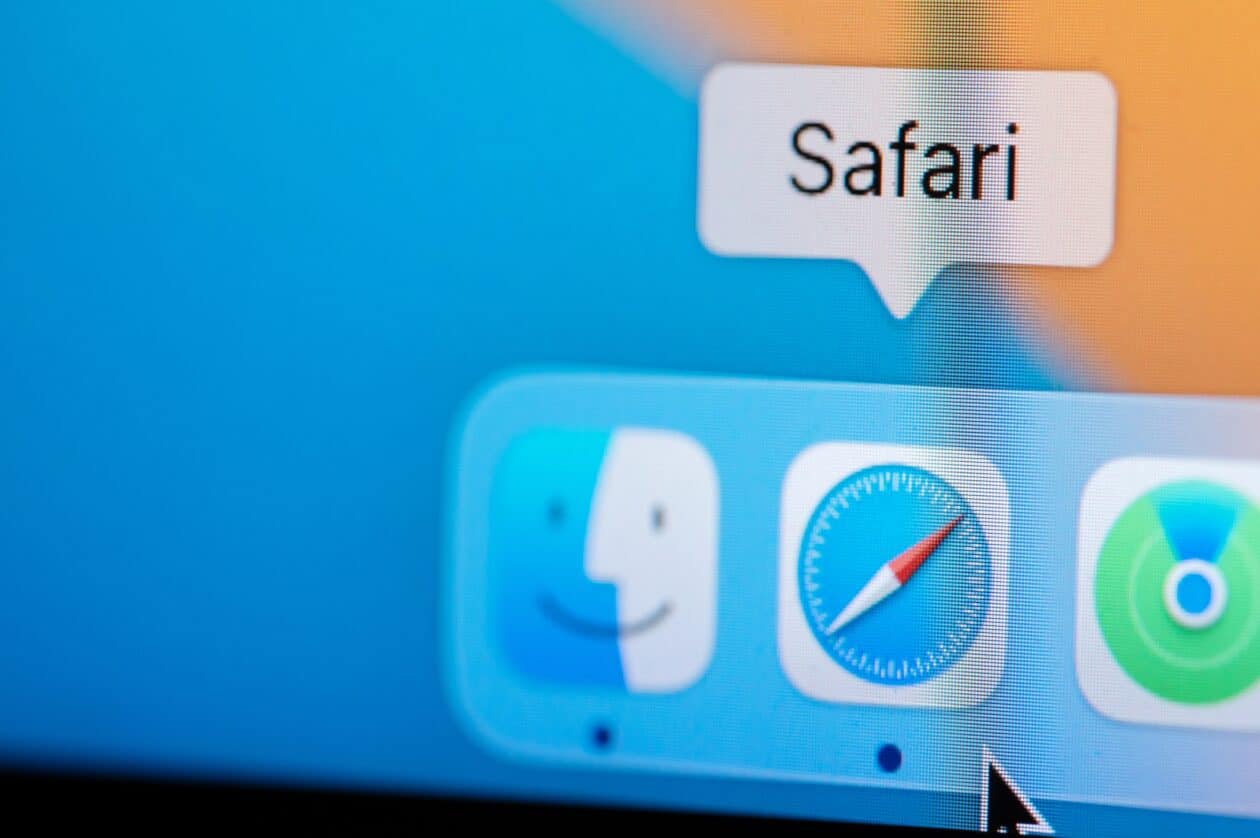
Se você usa o Safari para navegar pela internet em seu iPhone, iPad ou Mac, sabe que ele possui vários benefícios para quem já está inserido no ecossistema da Apple, como a Lista de Leitura, as abas do iCloud e outros.
Caso esteja enfrentando algum problema relacionado à abertura de páginas da web por ele, nós separamos abaixo algumas dicas que podem ajudar a resolver essa situação. Confira! 
Como mudar o buscador do Safari pela barra de endereços [Mac]
- Experimente se conectar a outra rede Wi-Fi disponível. No iPhone e em modelos de iPad com conexão celular, experimente usar apenas os dados móveis para ver se o problema será resolvido.
- Caso esteja usando uma VPN 1, verifique as suas configurações ou mesmo desligue-a temporariamente.
- Ative o JavaScript no Safari do iPhone/iPad. Para isso, abra os Ajustes, toque em “Safari” e “Avançado”.
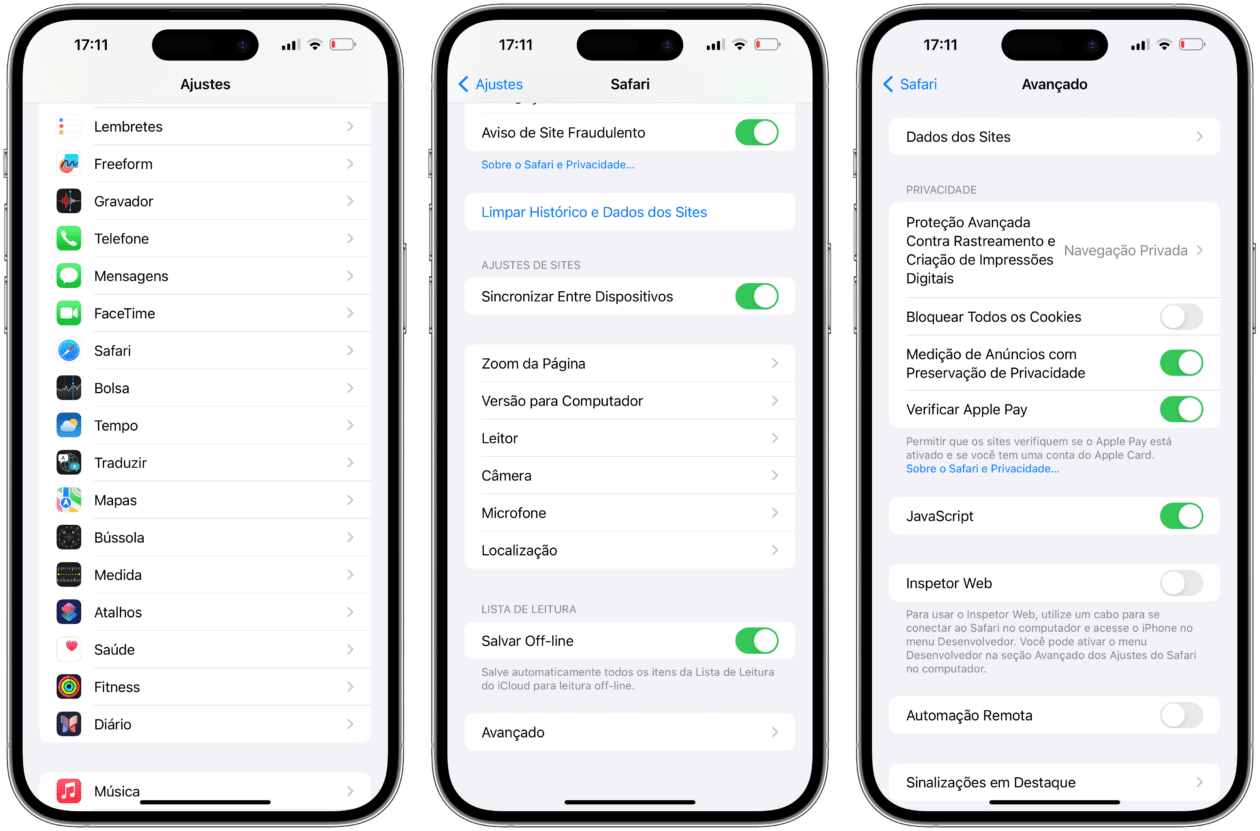
- Limpe o cache do Safari.
- Desative temporariamente a Retransmissão Privada do iCloud e veja se o problema será resolvido.
- No iPhone/iPad, abra os Ajustes, toque no seu nome (no topo) e vá até iCloud
» Retransmissão Privada. - No Mac, abra os Ajustes do Sistema, clique no seu nome (no canto superior esquerdo) e entre em iCloud » Retransmissão Privada.
- No iPhone/iPad, abra os Ajustes, toque no seu nome (no topo) e vá até iCloud
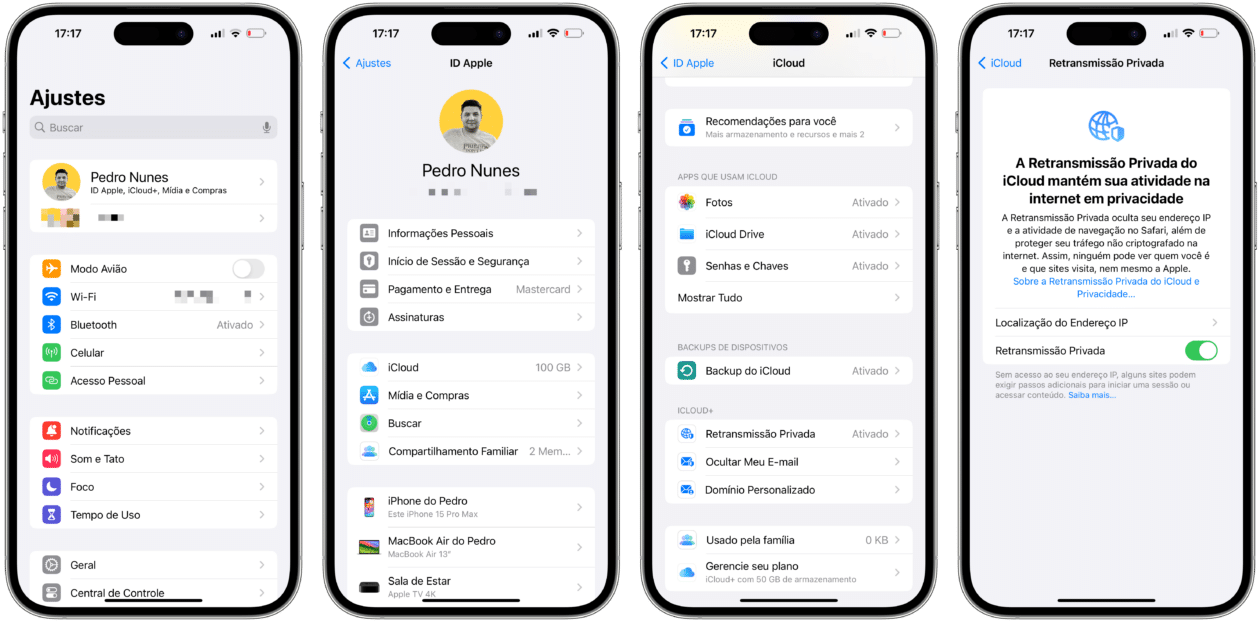
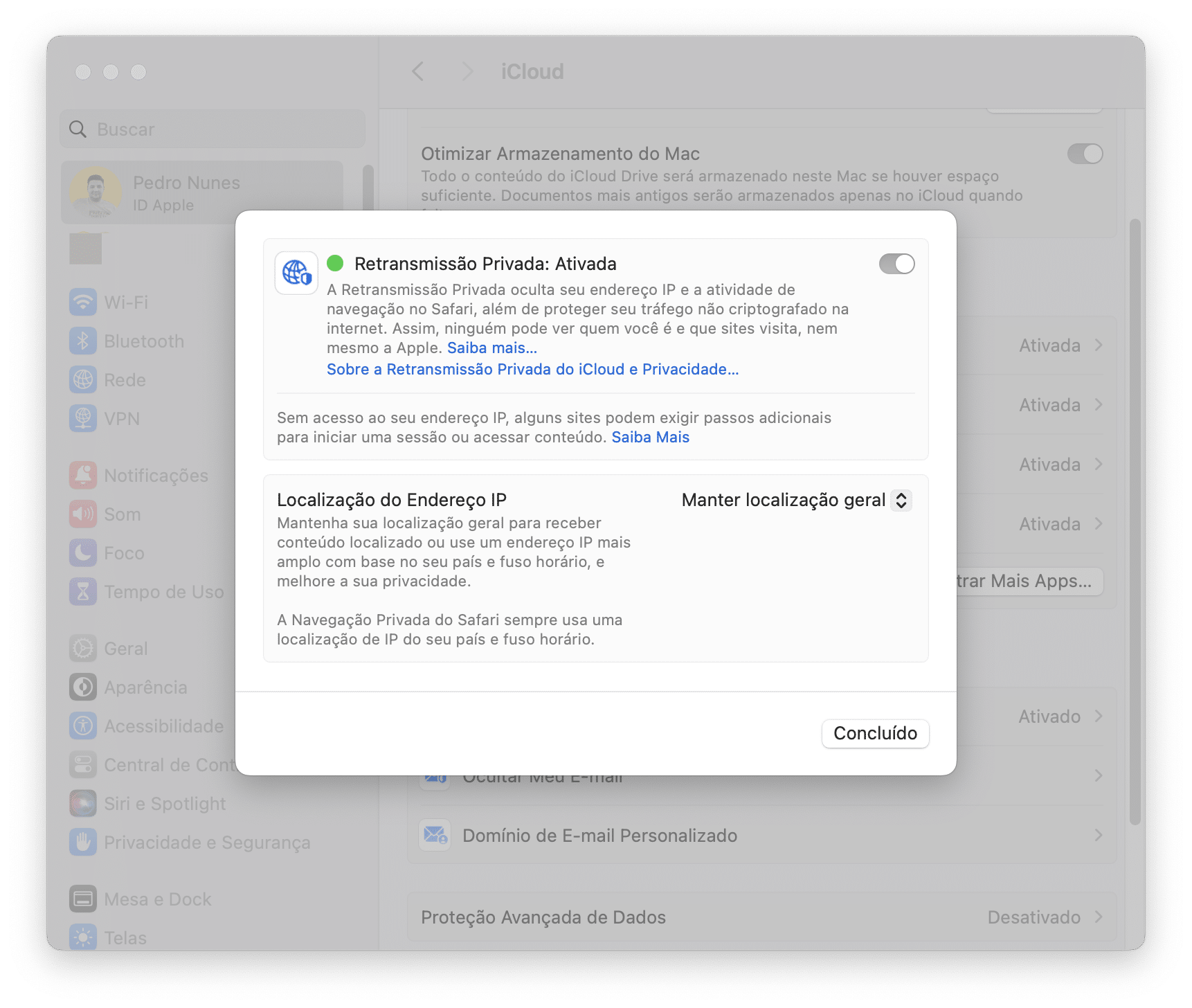
- Desmarque as extensões do Safari no Mac, caso esteja usando alguma. Para isso, vá até Safari » Ajustes… na barra de menus ou use o atalho ⌘ command ,. Depois, acesse a aba “Extensões”.
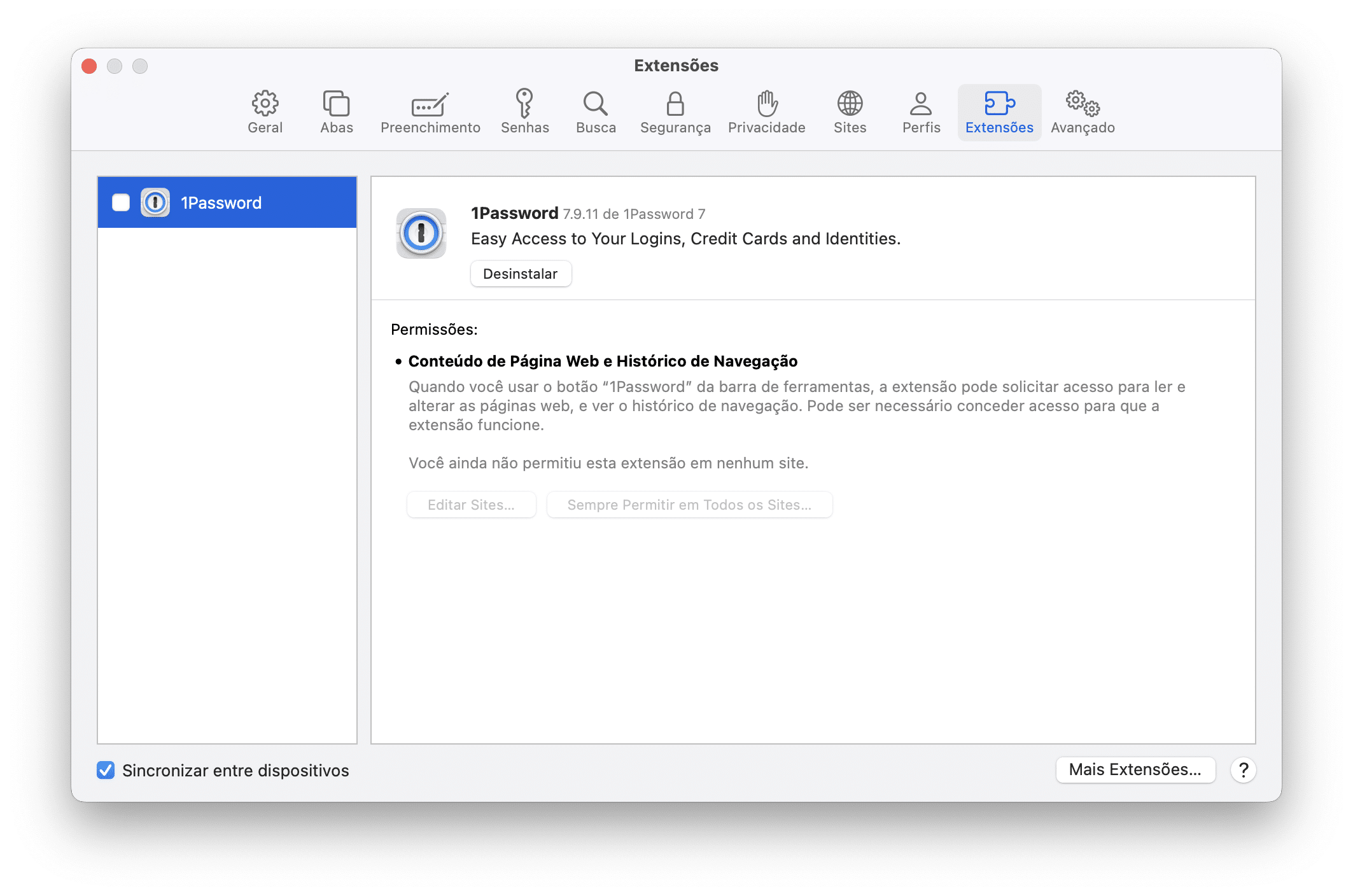
- Ainda nos ajustes do Safari no Mac e veja, nas abas “Segurança”, “Privacidade” ou “Sites” para verificar se a página da web não é compatível com um ou vários ajustes do navegador.
Depois dessas dicas, deu tudo certo aí? 
Notas de rodapé
1 Virtual private network, ou rede privada virtual.







